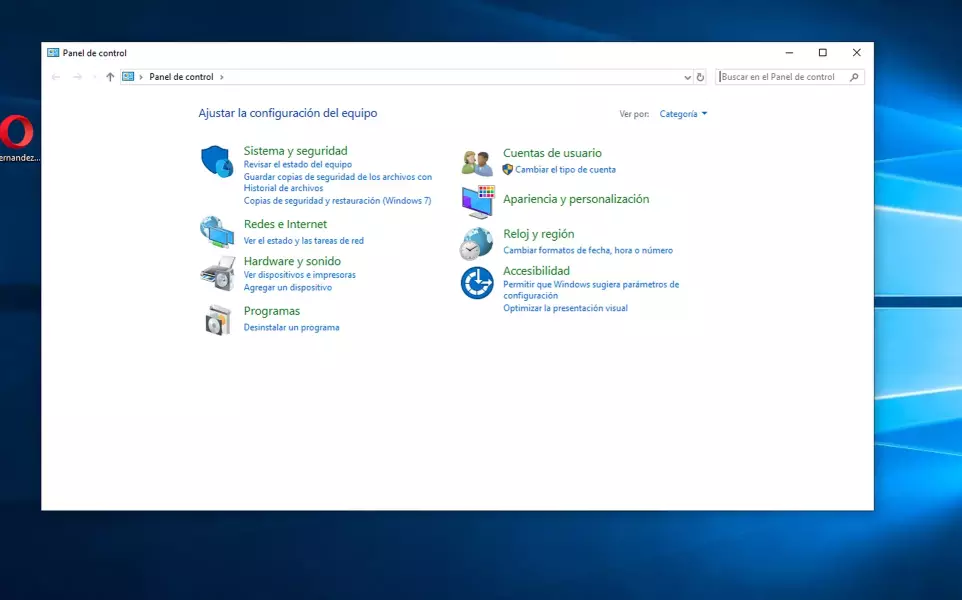Definición de Screenshot (captura de pantalla)
Screenshot es una imagen capturada de la pantalla de una computadora, tableta o teléfono inteligente que muestra los elementos visibles en un momento específico. Se la conoce también como captura de pantalla, pantallazo, screen capture o screen dump. Esta función permite guardar exactamente lo que se está visualizando en el dispositivo en ese instante.
El término screenshot suele referirse a una imagen estática, mientras que en español, "captura de pantalla" puede referirse tanto a una imagen como a un video. Cuando se trata de un video que registra lo que ocurre en la pantalla, se utiliza el término screencast.
Captura de pantalla en Windows
La manera más rápida de capturar la pantalla completa en Windows es presionando la tecla Print Screen (Imprimir pantalla o PrtSc) del teclado. Esto copia la imagen al Portapapeles. Luego, se puede pegar (CTRL + V) en un editor de imágenes como Paint y guardar la imagen, preferiblemente en formato PNG para conservar la calidad.
Para capturar solo la ventana activa, se debe presionar ALT + Print Screen y seguir el mismo procedimiento.
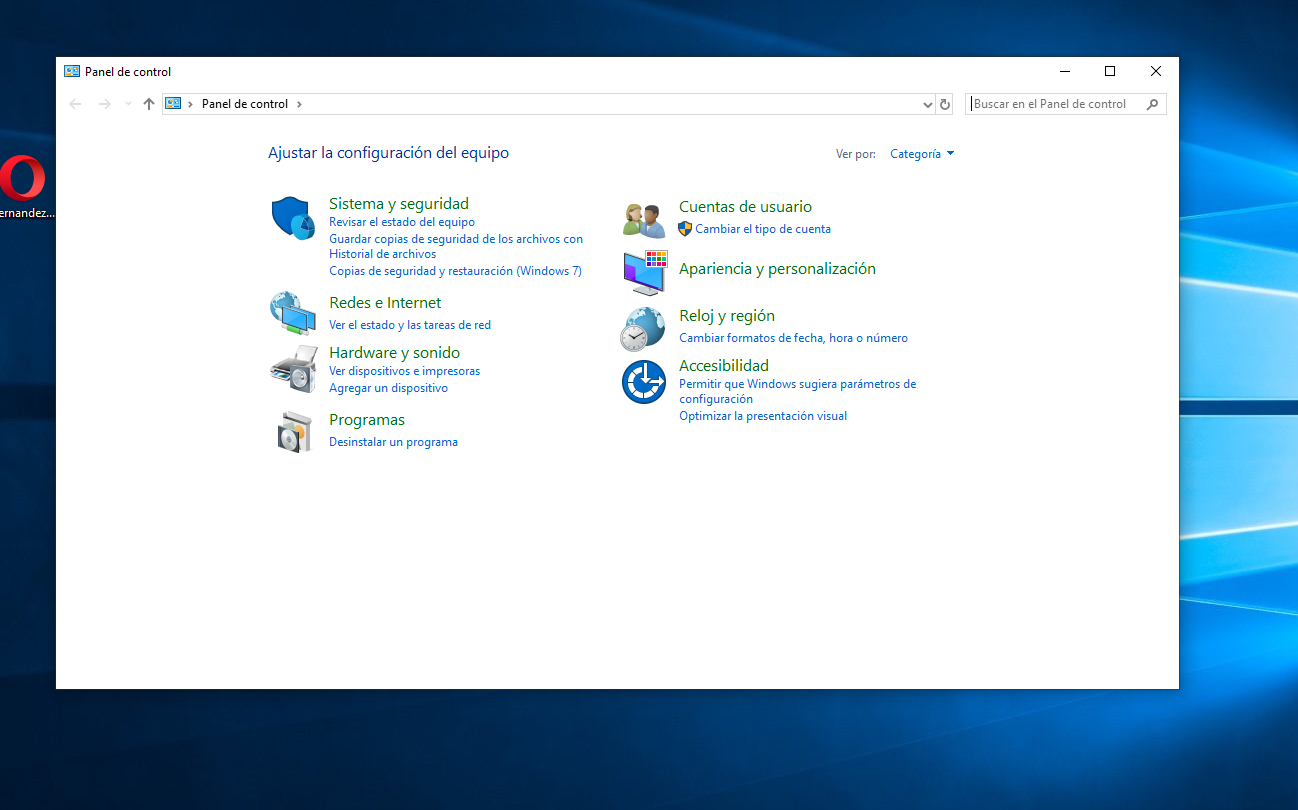
Captura de pantalla de la ventana del Panel de Control en Windows 10.
Además, Windows ofrece herramientas como Recortes y Recorte y anotación, que permiten seleccionar regiones específicas de la pantalla, programar capturas y realizar anotaciones.
Captura de pantalla en celulares Android
En Android, la combinación de botones para realizar una captura puede variar según el modelo y fabricante. Las combinaciones más comunes son:
- Botón de bajar volumen + botón de encendido/apagado
- Botón Home + botón de encendido/apagado
- Botón Atrás + botón de encendido/apagado
La imagen se guarda automáticamente en la carpeta Screenshots o Capturas de pantalla en la galería del dispositivo.
Algunos modelos permiten realizar capturas deslizando el borde de la mano sobre la pantalla o mediante comandos de voz.
Captura de pantalla empleando una aplicación capturadora
Existen aplicaciones especializadas que permiten realizar capturas de pantalla avanzadas, incluyendo la captura de regiones específicas, pantallas completas, ventanas, o la grabación de videos de la pantalla (screencast). Ejemplos de estas aplicaciones son Snagit, Lightshot y Greenshot. Estas herramientas suelen ofrecer opciones de edición, anotación y compartición rápida.
Captura de pantalla en dispositivos iOS
En dispositivos iOS como iPhones y iPads, la captura de pantalla se realiza presionando simultáneamente el botón de inicio (Home) y el botón de encendido. En modelos más recientes sin botón Home, se debe presionar el botón lateral y el botón de subir volumen al mismo tiempo.
La captura se guarda automáticamente en la carpeta Fotos, donde puede ser editada, compartida o eliminada.
Captura de pantalla en dispositivos con Windows Phone
En Windows Phone, la captura se realiza generalmente pulsando los botones de encendido/apagado y de inicio al mismo tiempo. La imagen se almacena en la carpeta de imágenes del dispositivo.
Captura de pantalla en dispositivos Mac
En computadoras Mac, existen varias combinaciones de teclas para capturar la pantalla:
- Command + Shift + 3: Captura toda la pantalla y guarda la imagen en el escritorio.
- Command + Shift + 4: Permite seleccionar una región específica de la pantalla para capturar.
- Command + Shift + 4 + barra espaciadora: Captura una ventana específica.
En modelos con Touch Bar, existe un botón específico para capturas rápidas.
Ventajas y desventajas de los screenshots
- Ventajas:
- Permiten documentar información visual de manera rápida y sencilla.
- Facilitan la comunicación de errores, instrucciones o evidencias.
- Son útiles para guardar conversaciones, imágenes, logros, etc.
- La mayoría de los dispositivos ofrecen esta función de forma nativa y gratuita.
- Desventajas:
- La información sensible puede ser compartida involuntariamente.
- Si se acumulan muchas capturas, pueden ocupar espacio de almacenamiento.
- En algunos casos, las capturas pueden no reflejar información dinámica o interactiva.
Comparación con tecnologías similares
- Un screenshot es una imagen estática, mientras que un screencast es una grabación en video de la pantalla.
- Las aplicaciones de captura suelen ofrecer más funciones que las herramientas nativas de los sistemas operativos.
- Algunos navegadores web permiten capturar páginas completas, incluyendo las partes que no están visibles en la pantalla, lo que no es posible con la función estándar de Print Screen.
Resumen: Screenshot
Un screenshot es una imagen de la pantalla de dispositivos electrónicos como computadoras, tablets o smartphones, que muestra los elementos en un momento determinado. También se le llama captura de pantalla o pantallazo. En Windows se puede hacer presionando la tecla Print Screen y guardando la imagen en un editor de imágenes. En celulares Android se utilizan diferentes combinaciones de botones. También existen aplicaciones para capturar pantallas y videos.
¿Cómo se puede realizar un screenshot en una computadora?
Para realizar un screenshot en una computadora, generalmente se utiliza la tecla "Imprimir pantalla" o "PrtSc" ubicada en el teclado. Al presionar esta tecla, se copia una imagen de la pantalla actual en el portapapeles. Luego, se puede pegar esta imagen en programas de edición de imágenes o en un documento de texto.
¿Cuál es la diferencia entre un screenshot y una captura de pantalla?
No hay diferencia entre un screenshot y una captura de pantalla, ambos términos se refieren a lo mismo. Ambos hacen referencia a una imagen de la pantalla de un dispositivo que muestra los elementos existentes en un momento dado.
¿Puedo realizar un screenshot en mi teléfono inteligente o tableta?
Sí, en los teléfonos inteligentes y tabletas también es posible realizar un screenshot. La combinación de teclas para hacerlo puede variar dependiendo de la marca y modelo del dispositivo, pero generalmente se puede lograr presionando simultáneamente el botón de encendido/apagado y el botón de volumen hacia abajo. También es posible realizarlo a través de opciones en el sistema operativo.
¿Qué se puede hacer con un screenshot?
Un screenshot puede servir para diversas finalidades. Algunas personas los utilizan para compartir capturas de conversaciones, errores de pantalla, logros en videojuegos, entre otros. También puede ser útil para guardar información importante o para documentar algún tipo de situación.
¿Es posible realizar un screenshot solo de una parte específica de la pantalla?
Sí, es posible realizar un screenshot de una parte específica de la pantalla. Hay programas o aplicaciones que permiten seleccionar una región específica para capturar en lugar de toda la pantalla. También se puede recortar la imagen posteriormente utilizando programas de edición de imágenes.
¿Los screenshots ocupan mucho espacio en el dispositivo?
El tamaño de un screenshot dependerá de la resolución de la pantalla del dispositivo y de la configuración de calidad de imagen. En general, ocupan una cantidad relativamente pequeña de espacio en comparación con otros archivos multimedia. Sin embargo, si se realizan muchos screenshots y no se eliminan regularmente, pueden ocupar un espacio considerable en el dispositivo. Se recomienda limpiar periódicamente los screenshots no utilizados para liberar espacio de almacenamiento.
Terminología relacionada
• Capturar pantalla
• Capturador de pantalla
• Screencast
Autor: Leandro Alegsa
Actualizado: 11-07-2025
¿Cómo citar este artículo?
Alegsa, Leandro. (2025). Definición de Screenshot. Recuperado de https://www.alegsa.com.ar/Dic/screenshot.php